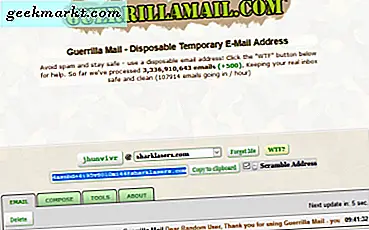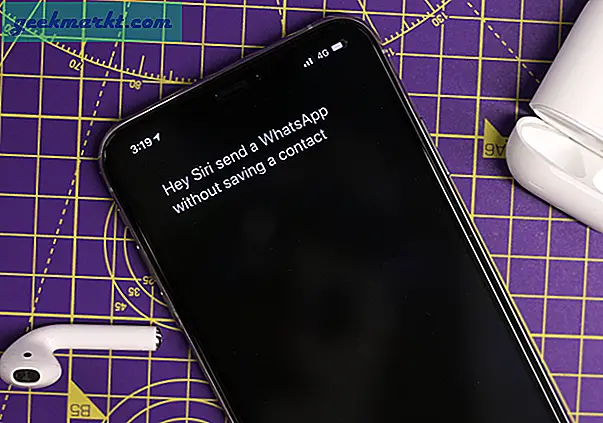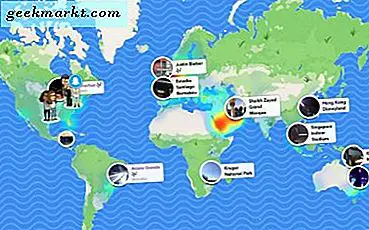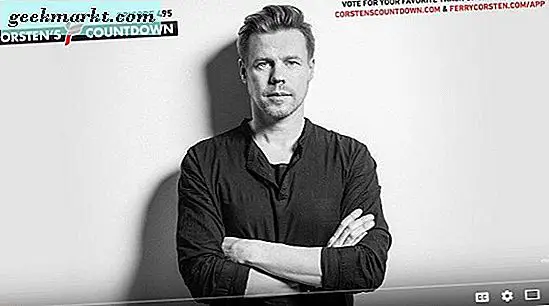Twitter hat sich von einer Mikro-Blogging-Site mit 140 Zeichen zu einem kulturellen Ökosystem entwickelt, in dem Sie Memes, snarky Tweets, informative Tweet-Threads und lustige GIFs finden können. Wenn Sie versucht haben, die GIFs zur späteren Verwendung herunterzuladen, müssen Sie inzwischen erkannt haben, dass Twitter dies nicht zulässt. Wir zeigen Ihnen, wie Sie GIFs von Twitter auf iPhone, Android und im Internet speichern. Lass uns anfangen.
Speichern Sie GIFs von Twitter auf dem iPhone
1. Mit einer Siri-Verknüpfung
Ich benutze meistens Twitter auf dem iPhone und das Herunterladen von GIFs ist keine leichte Aufgabe. Jedoch, Siri Shortcuts machen Aufgaben wie diese Mühelos und wir werden eines verwenden, um GIFs herunterzuladen.
Beginnen Sie mit Installieren der Verknüpfung DTwitter von RoutineHub. Sobald die Verknüpfung heruntergeladen wurde, legen Sie sie beiseite.
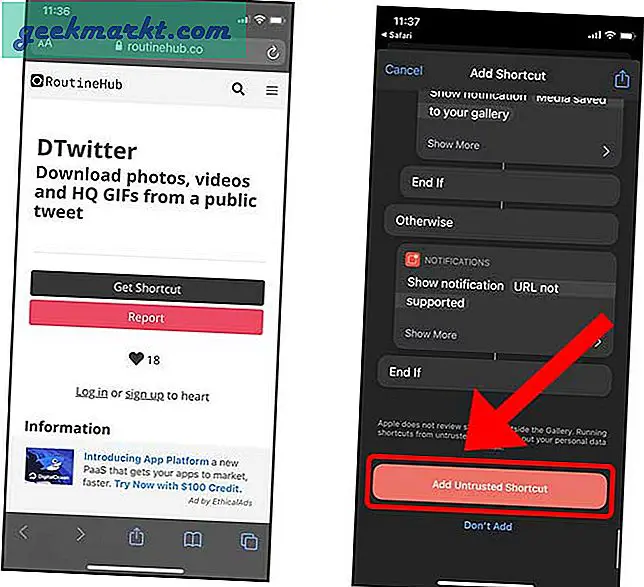
Öffnen Sie jetzt die Twitter-App auf dem iPhone und rufen Sie das GIF auf, das Sie speichern möchten. Tippen Sie lange auf das GIF, um Öffnen Sie das Share Sheet. Sie finden den Shortcut DTwitter in der folgenden Liste. Klicke um Führen Sie die Verknüpfung aus.
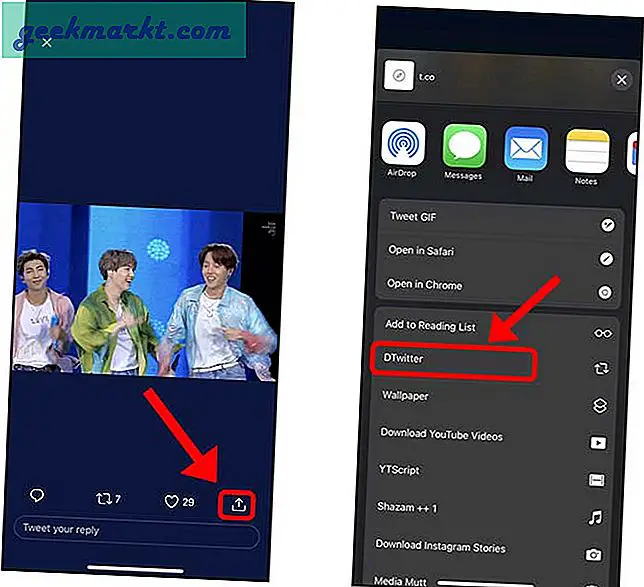
Die Verknüpfung wird ausgeführt und das GIF automatisch in der Foto-App gespeichert. So einfach ist das wirklich.

2. Mit einer App
Siri Shortcuts können Anfänger einschüchtern. Die oben beschriebene Methode überfrachtet auch Ihre Fotos-App, indem alle gespeicherten GIFs dort abgelegt werden.
Mit GIFWrapped können Sie Twitter-GIFs auf Ihrem iPhone speichern, ohne Ihre Foto-App zu beschädigen. Stattdessen wird das GIF in der App oder im iCloud-Speicher gespeichert. Beginnen Sie mit Installation der GIFWrapped auf Ihrem iPhone aus dem App Store.
Öffnen Sie jetzt Twitter und suchen Sie das GIF, das Sie herunterladen möchten. Tippen Sie auf die Schaltfläche Teilen auf der Unterseite des Beitrags und Tippen Sie auf Link kopieren.
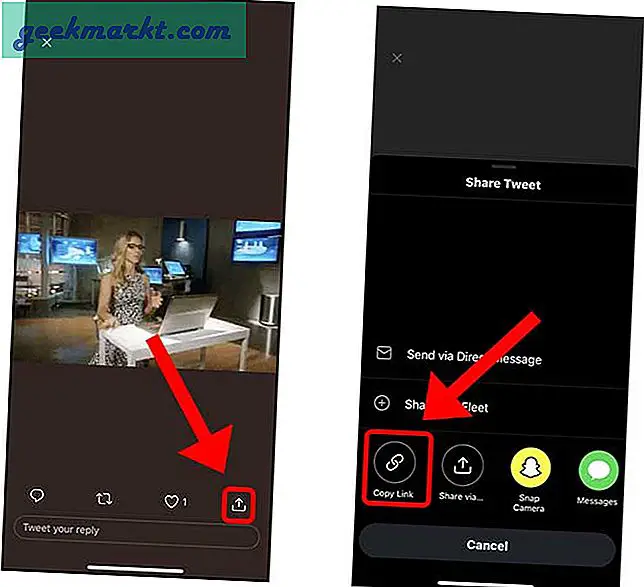
Gehen Sie zurück zur GIFWrapped App und einfach Fügen Sie den Link in die Suchleiste ein. Die App ruft das GIF ab und Sie können es in der App speichern, indem Sie auf die Cloud-Schaltfläche in der Miniaturansicht tippen.
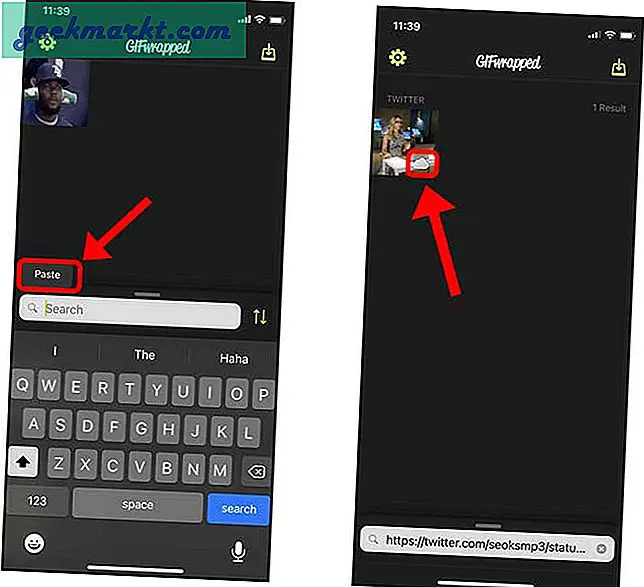
Hier sehen Sie eine Vorschau des GIF, bevor Sie es speichern. Sie können das GIF entweder in der App selbst speichern, indem Sie auf In Bibliothek speichern tippen, oder Sie können das GIF auch in der Foto-App speichern.
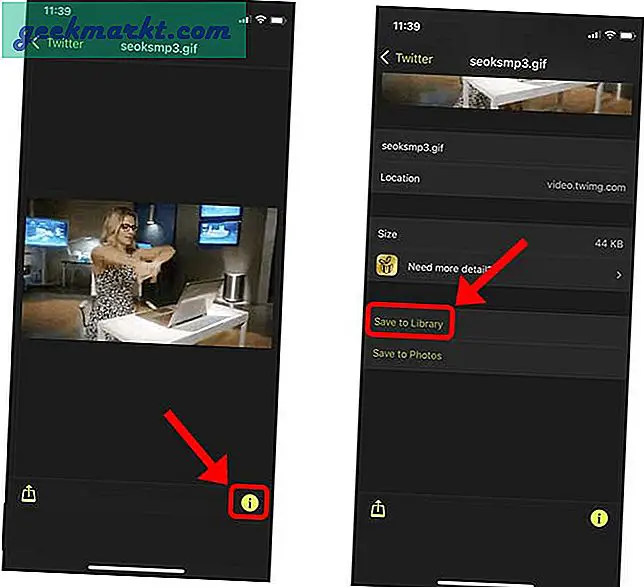
Speichern Sie Twitter GIF auf Android
1. Mit einer App
Genau wie beim iPhone gibt es zahlreiche Apps von Drittanbietern, mit denen Sie Twitter-GIFs auf Ihrem Android-Smartphone speichern können. Installieren Sie zuerst die Download-Twitter-Videos aus dem Play Store.
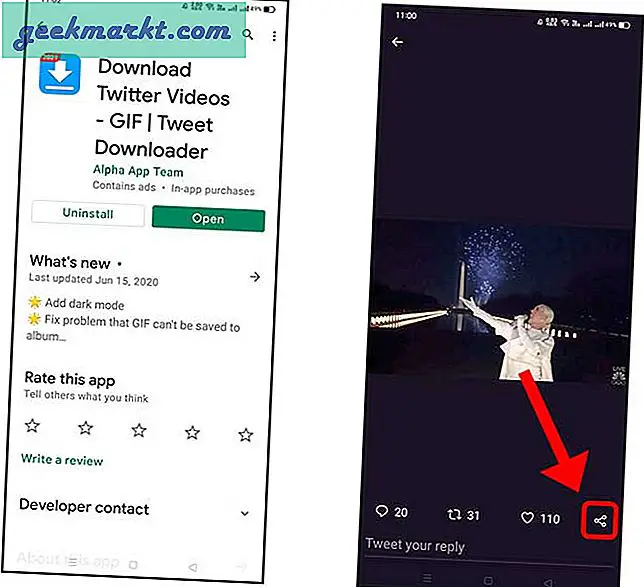
Gehen Sie jetzt zur Twitter-App und öffnen Sie den Tweet mit dem GIF, das Sie speichern möchten. Tippen Sie einfach auf die Schaltfläche Teilen in der unteren rechten Ecke und Wählen Sie die Option Twitter-Video herunterladen.
Der Download würde einige Sekunden dauern und Ihr GIF würde in der Fotos-App gespeichert.
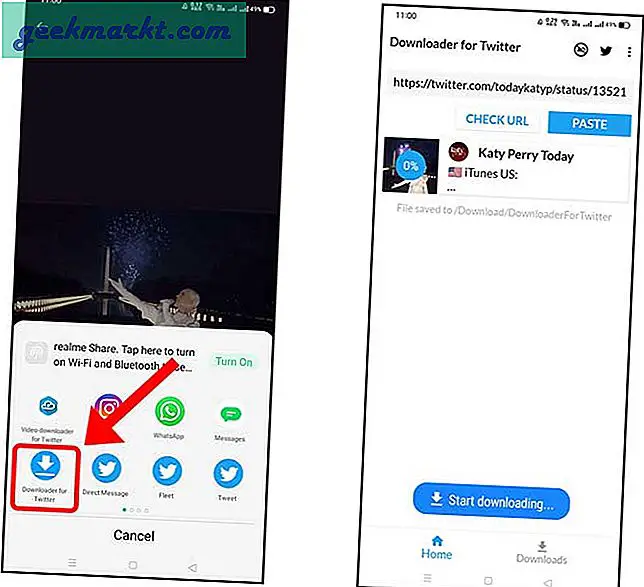
Speichern Sie Twitter GIF im Web
1. Mit einer Website
Wenn Sie Twitter auf einem Desktop verwenden, funktioniert die Verwendung des Inspect Element-Tools nicht, um die in einem Tweet eingebetteten GIFs zu finden. Mit twdownload können Sie jedoch in Sekundenschnelle GIFs auf Ihren Computer herunterladen.
Kopieren Sie die Tweet-URL von Klicken Sie auf die Schaltfläche Teilen unter dem Tweet und Wählen Sie Link kopieren.
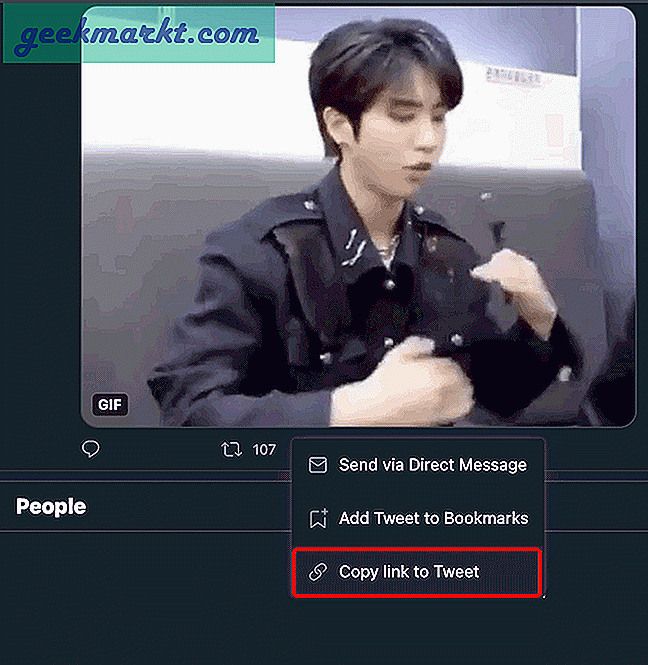
Gehen Sie zu twdownload.com und Fügen Sie die URL in das Textfeld ein. Die GIF-Vorschau wird auf der Site geladen und Sie können Klicken Sie auf den Download-Button um es auf Ihrem Desktop zu speichern.
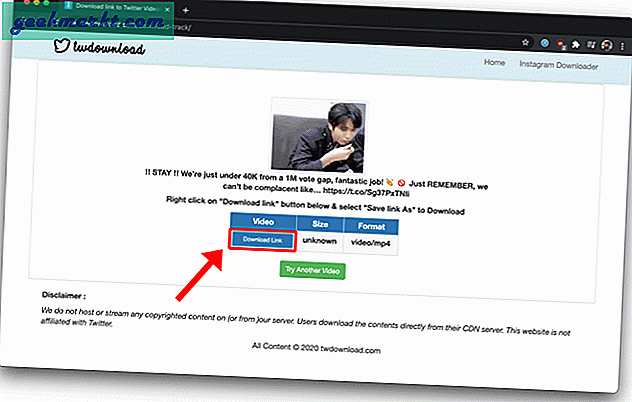
2. Mit einer Chrome-Erweiterung
Während das Herunterladen von GIFs über die Website durch Kopieren der Tweet-URL sicherlich einfach ist, ist die Verwendung einer Chrome-Erweiterung einfacher. Twitter Media Assist platziert eine Download-Schaltfläche direkt neben der Schaltfläche "Gefällt mir", sodass Sie jedes GIF mit nur einem Klick herunterladen können.
Installieren Sie Twitter Media Assist aus dem Chrome Web Store. Danach wird auf jedem Tweet ein Download-Button angezeigt.
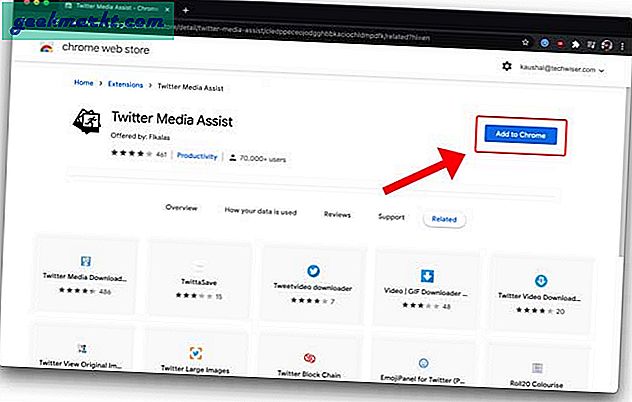
Einfach Klicken Sie auf den Download-Button um das GIF von Twitter auf Ihrem Computer zu speichern. Einfacher geht es nicht.
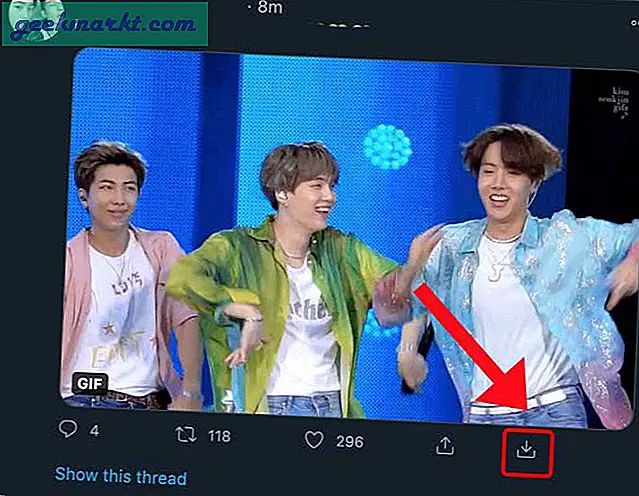
Wie speichere ich GIFs von Twitter?
Dies waren einige Möglichkeiten, um die GIFs von Twitter auf Ihrem iPhone, Android und Desktop-Gerät zu speichern. Darüber hinaus gibt es viele Twitter-Clients für Windows Eines davon ist Tweeten, mit dem Sie Twitter-GIFs direkt auf Ihren Windows-Computer herunterladen können. Was denkst du? Habe ich eine wichtige Methode verpasst? Lass es mich auf Twitter wissen.
Lesen Sie auch: So ändern Sie das Twitter-Quelllabel (wie Gucci SmartToilet)